Un instrument extrem de util pentru gestionarea sarcinilor și creșterea productivității online este, fără îndoială, Todoist. Această aplicație permite utilizatorilor să creeze rapid și ușor liste de sarcini, să programeze activități și să colaboreze cu alții. Todoist este o platformă populară, disponibilă pe diverse sisteme de operare, inclusiv Mac, iOS, Android, Windows și web. Cu toate acestea, o aplicație oficială Todoist pentru Linux nu există. Pentru a remedia această lipsă, o soluție viabilă este sincronizarea Todoist cu Gnome To Do pe Linux.
Instalarea aplicației Gnome To Do
Gnome To Do este o aplicație eficientă, dotată cu multe funcții utile. Deși oferă o varietate de caracteristici, nu este întotdeauna preinstalată pe toate sistemele. În realitate, To-Do face parte, de obicei, din pachetul „extra” al majorității sistemelor de operare.
Dacă utilizați o distribuție Linux bazată pe Gnome, este foarte probabil să aveți deja aplicația instalată. Pentru a verifica, deschideți meniul „activități” din Gnome Shell, căutați „de făcut” și lansați aplicația.
În cazul în care utilizați Gnome Shell, dar nu este mediul desktop implicit, va trebui să instalați manual instrumentul. Iată cum puteți face acest lucru:
Ubuntu
sudo apt install gnome-todo
Debian
sudo apt-get install gnome-todo
Arch Linux
sudo pacman -S gnome-todo
Fedora
sudo dnf install gnome-todo
OpenSUSE
sudo zypper install gnome-todo
Alte distribuții Linux
Instrumentele Gnome sunt disponibile și instalabile pe majoritatea distribuțiilor Linux, chiar și pe cele mai puțin cunoscute. Dacă sistemul dvs. de operare nu a fost menționat mai sus, puteți totuși instala aplicația To Do. Deschideți un terminal și căutați „gnome-todo” în managerul de pachete sau căutați „gnome to do” în Gnome Software.
Dacă aplicația Gnome To Do nu este inclusă în sistemul dvs. de operare, luați în considerare descărcarea versiunii oficiale Gnome To do flatpak.
Sincronizarea Todoist cu Gnome To Do
Pentru ca Gnome To Do să se integreze cu Todoist, trebuie să adăugați contul dvs. Todoist în setările Gnome. Pentru a face acest lucru, deschideți meniul de activități Gnome și căutați „conturi online”.
Dacă utilizați un desktop similar cu Gnome, veți găsi opțiunea „conturi online” în setările de sistem ale mediului desktop. Majoritatea mediilor desktop bazate pe GTK3 includ funcția „conturi online” din Gnome Shell ca parte a propriului mediu desktop.
Lansarea secțiunii „conturi online” din Gnome va afișa un meniu unde puteți conecta diverse servicii de internet la desktop-ul Gnome 3. Derulați până la capătul listei și căutați butonul „mai mult”. Faceți clic pe acesta pentru a vizualiza opțiunile de cont ascunse.
Alegeți „Todoist” și autentificați-vă în contul dvs. Dacă nu aveți un cont, creați unul aici.
După ce v-ați conectat la Todoist, închideți fereastra conturilor online și deschideți aplicația Gnome To Do. Pentru a finaliza procesul de sincronizare, selectați pictograma Gnome To Do din colțul din stânga sus. În meniul care apare, faceți clic pe „extensii”.
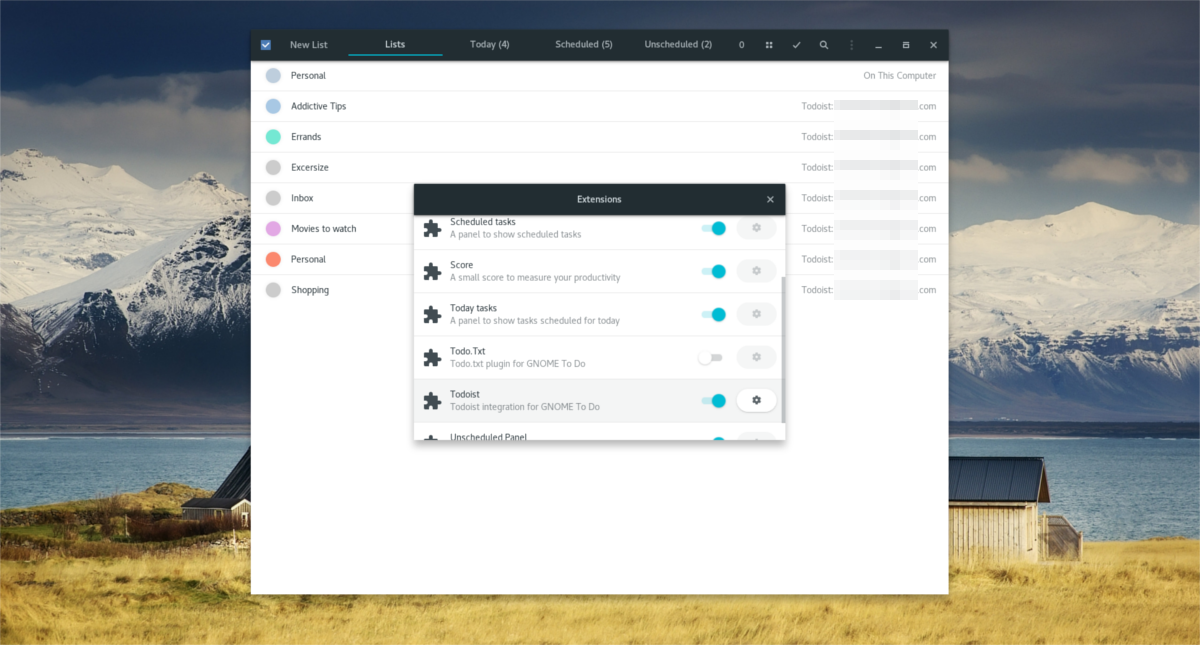
Derulați în jos în lista de extensii, identificați extensia „Todoist” și activați-o folosind comutatorul. După activare, aplicația Gnome To Do se va integra perfect cu aplicația Todoist de pe mobil și web. Toate elementele din listă vor fi accesibile de la distanță.
Utilizarea Gnome To Do
Gnome To Do este similară cu majoritatea aplicațiilor de gestionare a sarcinilor pentru computere. Utilizatorii pot organiza sarcini, pot crea liste individuale, pot programa elemente și pot folosi diverse filtre. La lansarea aplicației, veți observa că există o serie de liste goale, fără elemente. Acestea sunt „filtre” sau „categorii” care ajută la separarea sarcinilor.
Crearea de noi liste
Deși Gnome To Do generează câteva liste locale implicit, se recomandă utilizatorilor să își creeze propriile liste. Motivul este că multe liste predefinite sunt doar locale. Pentru a sincroniza cu Todoist, trebuie să creați liste noi. Iată cum puteți crea un nou filtru în Gnome To Do:
Începeți prin a alege o „categorie” din cele predefinite sau creați una nouă făcând clic pe „Listă nouă”. Introduceți numele categoriei/listei și faceți clic pe „butonul de creare a listei”.
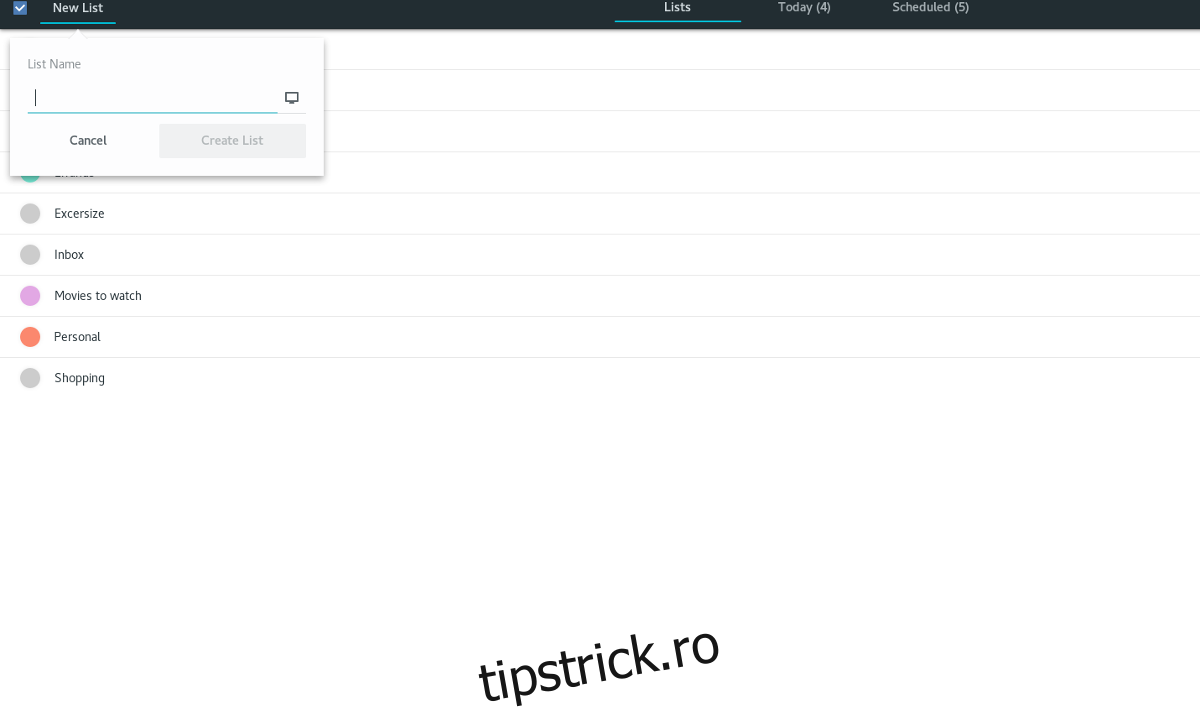
Pentru a sincroniza această nouă listă cu Todoist, faceți clic pe pictograma computerului și alegeți contul Todoist conectat.
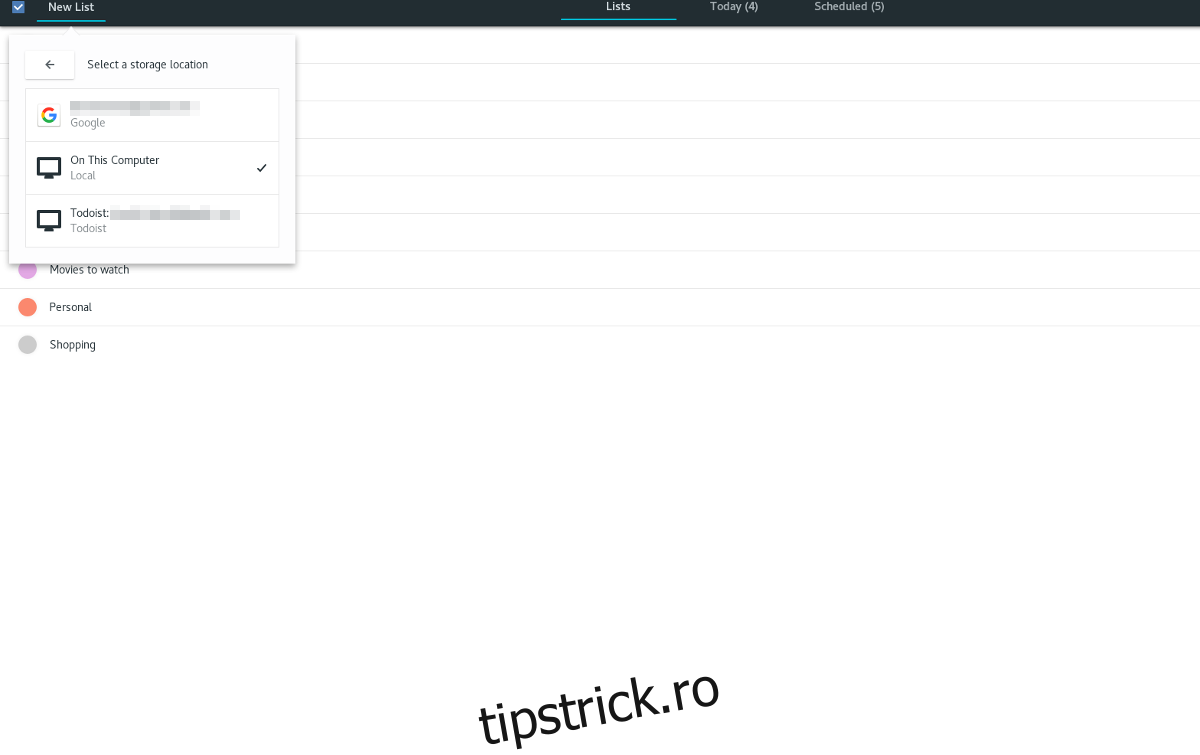
Adăugarea elementelor în liste
Pentru a adăuga elemente individuale în liste, urmați acești pași: selectați o categorie/listă făcând clic pe ea. Veți ajunge astfel la pagina de editare.
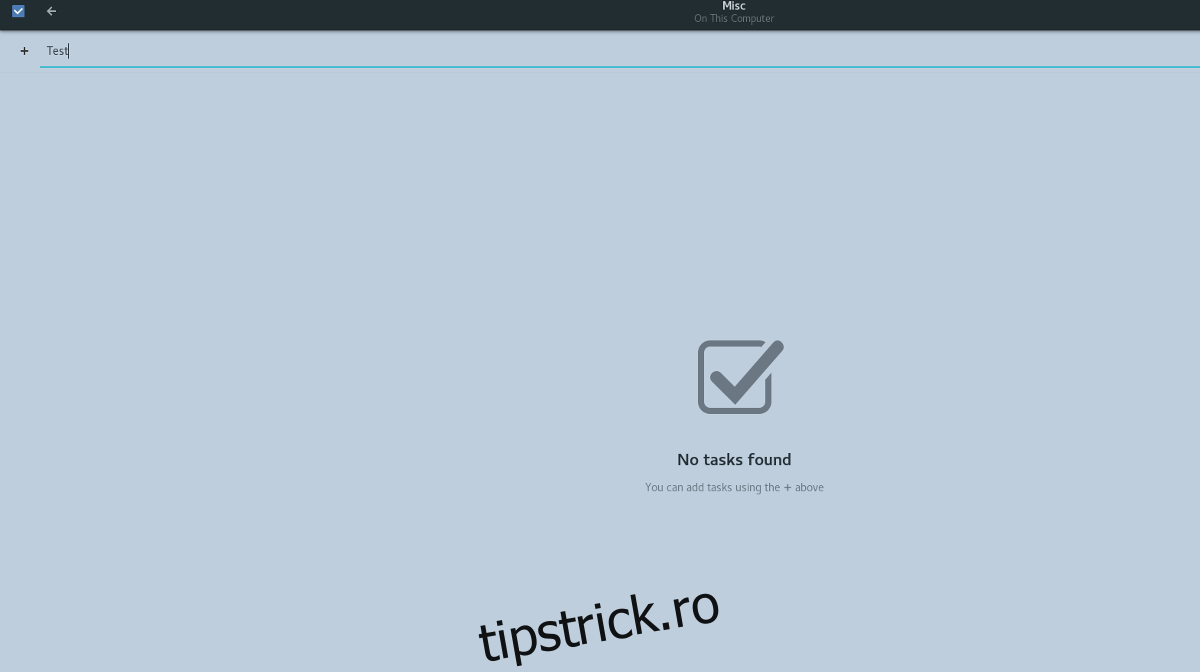
Scrieți elementul listei și apăsați Enter pentru a-l adăuga.
Programarea elementelor
În mod similar cu Todoist, în Gnome To Do puteți programa elemente individuale din liste.
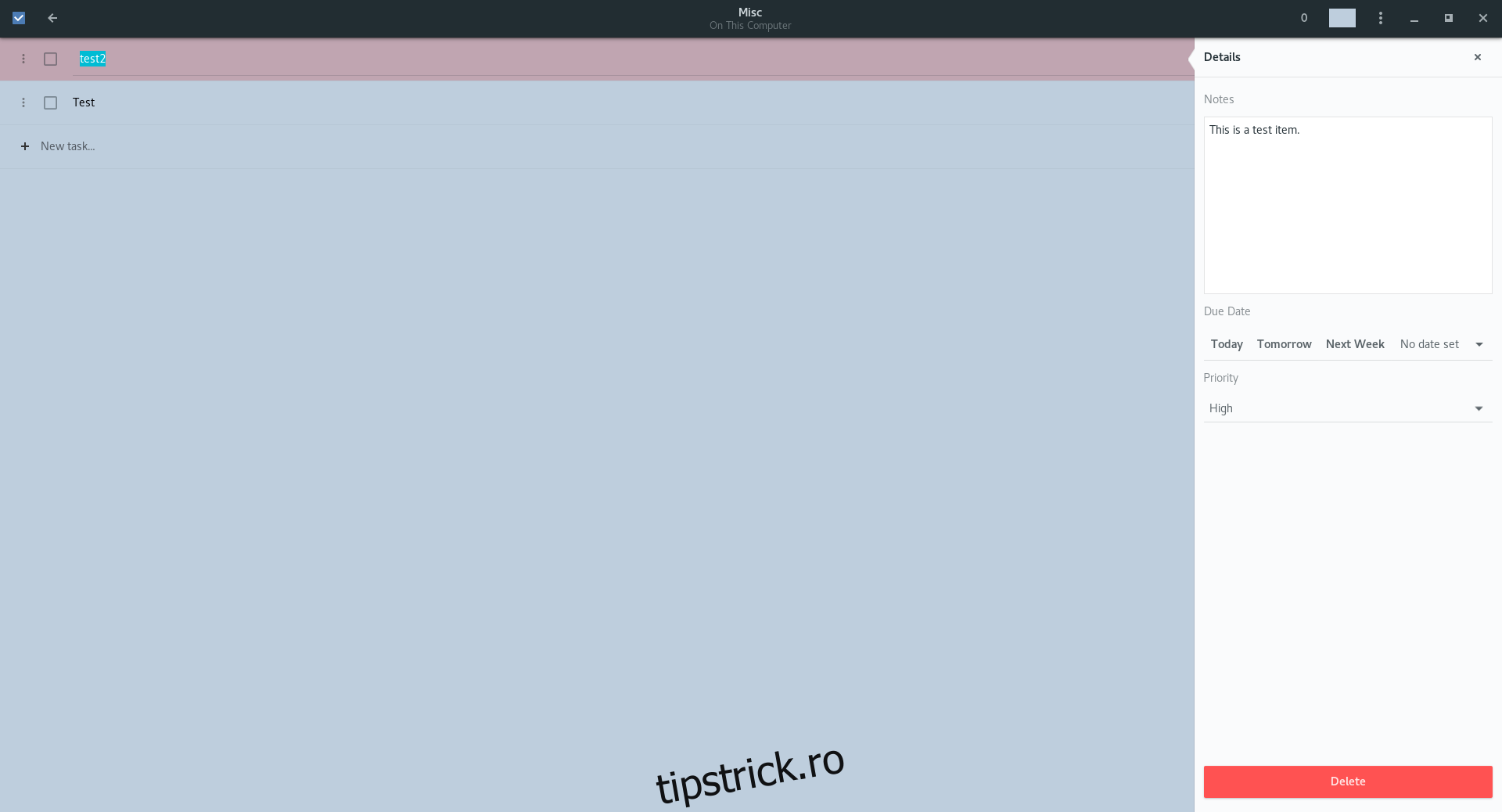
Mai întâi, intrați într-o listă și alegeți un element. În partea dreaptă, se va afișa un panou. În secțiunea „data scadenței”, setați data și ora. De asemenea, alegeți prioritatea elementului în secțiunea „Prioritate”.